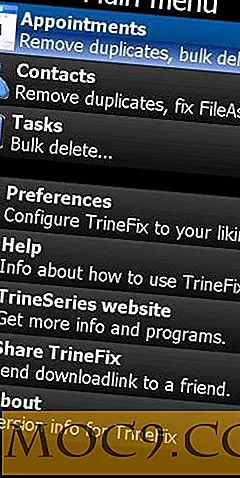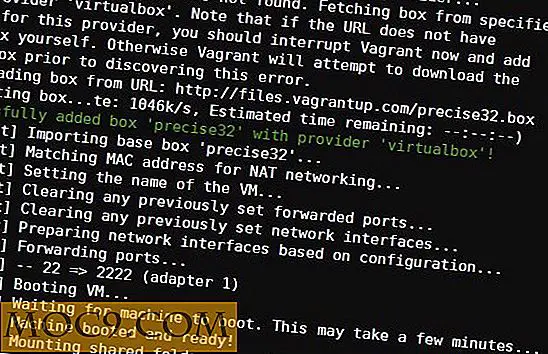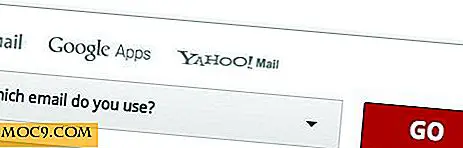Windows 8 uitvoeren op uw USB-station
Windows 8 is een behoorlijk veelzijdig besturingssysteem, maar het slaagt erin om een conservatieve hoeveelheid bronnen te gebruiken en zichzelf te installeren in een kleine hoeveelheid ruimte, ondanks de toevoeging van de Metro UI. Dit voordeel maakt het mogelijk om Windows 8 vanaf een USB-stick uit te voeren, zoals je tot nu toe met Windows hebt kunnen doen. Deze zelfstudie is bedoeld voor degenen onder u die het besturingssysteem onafhankelijk willen uitvoeren op elke computer waarop dit besturingssysteem nog niet is geïnstalleerd, zoals een Linux LiveCD werkt. Dit is geen zelfstudie over het installeren van Windows 8 op een computer via USB. Nu we dat recht hebben, laten we beginnen met de tutorial!
Klaar maken
De dingen die je nodig hebt voor deze tutorial zijn:
- USB-stick met 32 GB geheugen of meer
- Een Windows 8 ISO of een andere geldige kopie (op x86)
- De geautomatiseerde installatiekit van Windows (AIK) - Installeer deze nog niet!
- Windows 7 op uw computer geïnstalleerd
Nadat je al deze materialen klaar hebt, ga je gang en sluit je je USB-stick aan.
Opmerking: na deze tutorial zal alles van de drive worden gewist. Zorg dat er niets belangrijks op staat!
De USB-schijf voorbereiden
1. Open uw opdrachtprompt als beheerder (klik met de rechtermuisknop en klik op "Uitvoeren als beheerder") en typ:
DISKPART
Druk na elke opdracht die u typt op "Enter".
2. Typ nu:
LIST DISK
Dit zou u een genummerde lijst met stations op uw computer moeten laten zien. Zoek naar de USB-stick in die lijst. Dit is hoe de lijst eruit zou moeten zien:

3. Type:
SELECTEER SCHIJF X
"X" vervangen door het nummer uiterst links van de lijst van uw USB-stick.
4. Type:
SCHONE MAAT PARTITIE PRIMAIR
5. Laten we nu een snel formaat van de schijf maken. Type:
formaat fs = ntfs snel
6. Zodra de partitie is gemaakt en geformatteerd, moet u deze instellen als de actieve partitie met
ACTIEF
7. Typ gewoon:
UITGANG
We zijn klaar met het voorbereiden van onze schijf.
Nu dat je je USB-stick hebt voorbereid voor een Windows 8-installatie, laten we dat besturingssysteem inschakelen!
Installatie
Dit zijn de stappen voor de installatie. Volg ze heel zorgvuldig en tot op de letter !
1. Koppel de afbeelding voor Windows 8 die u hebt of plaats uw Windows 8-schijf in het station. Wat je ook hebt, stop het gewoon in!
2. Blader door de dvd of afbeelding en vind " install.wim ". Dit is gemakkelijker als u zoekt via de zoekbalk in de rechterbovenhoek. Dit is een gecomprimeerd bestand.

3. Kopieer het bestand van de dvd of afbeelding naar een plaats op uw schijf.
4. Installeer eerst het .NET Framework. Je zou bij voorkeur de nieuwste versie moeten installeren. Krijg het hier.
5. Installeer nu de geautomatiseerde installatiekit waar we het eerder over hadden. Het is hier te vinden.
6. Typ de volgende opdracht in de opdrachtregel:
imagex.exe / mount path x: \
Vervang " pad " door het pad dat u "install.wim" hebt gekopieerd en vervang "x" door de letter van het USB-station. Vervang vanaf nu elke "x: \" op die manier, OK?
7. Typ nu gewoon
imagex.exe / apply install.wim 1 x: \ bcdboot.exe x: \ windows / sx: / f ALL
Dit vertelt de computer om een opstartconfiguratie voor het USB-station te maken.
8. OK. Zet nu je USB-stick in het BIOS als het primaire opstartapparaat en start de rig-up!
Bij de eerste keer opstarten vraagt uw USB-station mogelijk om een productsleutel. Typ het gewoon in en geniet ervan.
Problemen? Vragen? Verbeteringen?
Als je denkt dat je dit gewoon niet goed krijgt, kom dan in de reacties. We zullen je helpen! Als je suggesties aan nieuwkomers wilt geven, ga je gang en zet die ook in de comments sectie! We zijn er allemaal om te leren hoe we technologie eenvoudiger kunnen maken. Nou ja, in ieder geval de meesten van ons.